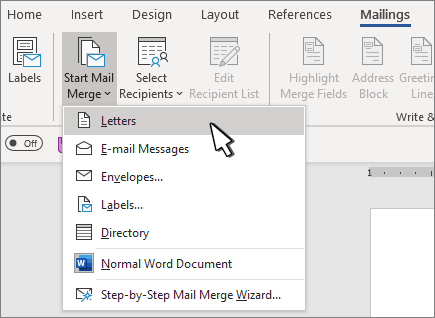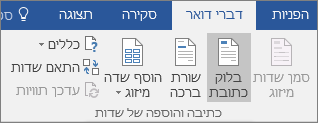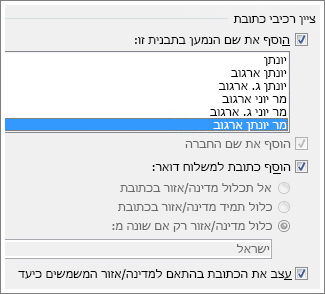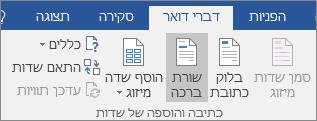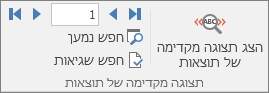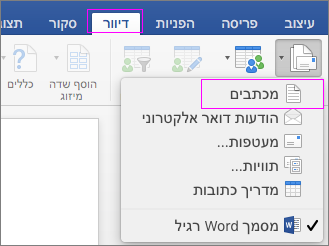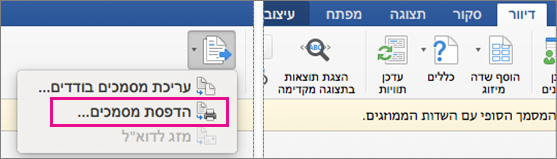מיזוג דואר מאפשר לך ליצור אצווה של מכתבים מותאמים אישית שבהם כל אות זהה בפריסה, בעיצוב, בטקסט ובגרפיקה, למעט חלקים מותאמים אישית כגון הברכה.
הכנת המכתב
-
עבור אל >הפעלת מיזוג דואר >מכתבים.
-
בתיבה Word, הקלד את גוף המכתב שברצונך לשלוח לרשימת הדיוור שלך.
הגדרת רשימת הדיוור
רשימת הדיוור שלך היא מקור נתונים המכיל את המידע Word כדי להתאים אישית את המכתב. ראה מקורות נתונים שבהם באפשרותך להשתמש עבור מיזוג דואר.
אם עליך למיין או לסנן את רשימת הדיוור, ראה מיזוג דואר: עריכת נמענים.
הוספת תוכן מותאם אישית למכתב שלך
הוסף למכתב תוכן שונה עבור כל אדם המקבל אותו.
-
עבור אל דברי דואר > בלוק כתובת.
-
בחר תבנית עבור שם הנמען בתיבת הדו-שיח הוספת בלוק כתובת.
לקבלת מידע נוסף, ראה הוספת בלוק כתובת.
-
בחר אישור.
-
בחר שורת ברכה.
-
בחר את התבנית שבה ברצונך להשתמש בתיבת הדו-שיח הוספת שורת ברכה.
לקבלת מידע נוסף, ראה הוספת שורת ברכה.
-
בחר אישור כדי להוסיף את שדה שורת הברכה.
-
עבור אל קובץ > שמור.
כדי להוסיף מידע מותאם אישית אחר מרשימת הדיוור, ראה הוספת שדות מיזוג דואר בזה אחר זה.
הצגת האותיות בתצוגה מקדימה והדפסתן
-
עבור אל דברי דואר > תצוגה מקדימה של תוצאות כדי להציג את המכתבים שלך בתצוגה מקדימה.
-
בחר הבא
-
בחר שוב הצג תוצאות בתצוגה מקדימה עבור מהתוצאות הממוזגות בחזרה לשדות מיזוג הדואר במכתב שלך
-
בחר סיום & מיזוג > הדפסת מסמכים.
בחר ערוך מסמכים בודדים, הדפס מסמכים או שלח הודעות דואר אלקטרוני.
שמור את המכתב המותאם אישית שלך
עבור אל קובץ > שמור. בעת שמירת מסמך מיזוג הדואר, הוא נשאר מחובר לרשימת הדיוור שלך לשימוש עתידי.
כדי לעשות שימוש חוזר במסמך מיזוג הדואר, פתח את מסמך מיזוג הדואר. בחר כןWord מבקש ממך לשמור את החיבור.
הכנת המסמך הראשי
-
עבור אל >הפעלת מיזוג דואר >מכתבים.
-
בתיבה Word, הקלד את גוף המכתב שברצונך לשלוח לרשימת הדיוור שלך.
הגדרת רשימת הדיוור
רשימת הדיוור שלך היא מקור נתונים המכיל את המידע Word כדי להתאים אישית את המכתב. ראה מקורות נתונים שבהם באפשרותך להשתמש עבור מיזוג דואר.
אם עליך למיין או לסנן את רשימת הדיוור, ראה מיזוג דואר: עריכת נמענים.
הוספת תוכן מותאם אישית למכתב שלך
הוסף שם, כתובת ושדות אחרים במסד הנתונים באמצעות מזג שדות.
-
עבור אל >הוסף שדה מיזוג ובחר את השדה שברצונך להוסיף.
המשך להוסיף שדות עד להוספת כל המידע הרצוי עבור המכתב.
-
בחר OK.
הצגת האותיות בתצוגה מקדימה והדפסתן
-
עבור אל דברי דואר > תצוגה מקדימה של תוצאות כדי להציג את המכתב בתצוגה מקדימה. השתמש בחצים ימינה ושמאלה כדי לגלול לאורך כל רשומה.
-
כדי לבצע שינויים נוספים, בחר שוב הצג תוצאות בתצוגה מקדימה כדי לחזור לתצוגת שדות.
-
כאשר האותיות ייראו כשתרצה, בחר דברי דואר > סיום & >הדפסת מסמכים.
עבור אל דברי דואר > סיום & מיזוג > עריכת מסמכים בודדים כדי לסקור ולעדכן כל אות בנפרד לפני ההדפסה.
-
בחר קובץ > הדפס כדי להדפיס את האותיות.
שמור את המכתב המותאם אישית שלך
בעת שמירת מסמך מיזוג הדואר, הוא נשאר מחובר לרשימת הדיוור לשימוש עתידי.
כדי לעשות שימוש חוזר במסמך מיזוג הדואר, פתח את מסמך מיזוג הדואר. בחר כןWord מבקש ממך לשמור את החיבור.